我之前已經寫了很多硬碟檢測的文章了,這一篇我盡量常話短說只講重點,本篇主要以CrystalDiskInfo為主,這套應該是目前最簡單最好用的硬碟健康檢測工具。
請看以下說明:
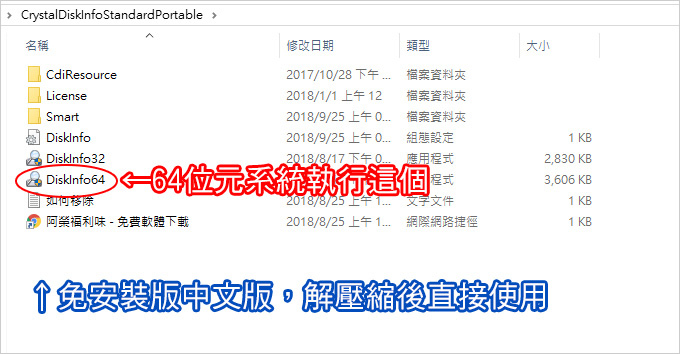
一、如何下載與執行
請到阿榮下載CrystalDiskInfo免安裝中文版(解壓縮後直接使用)。
目前大部份的系統都是64位元,請執行Diskfo64。
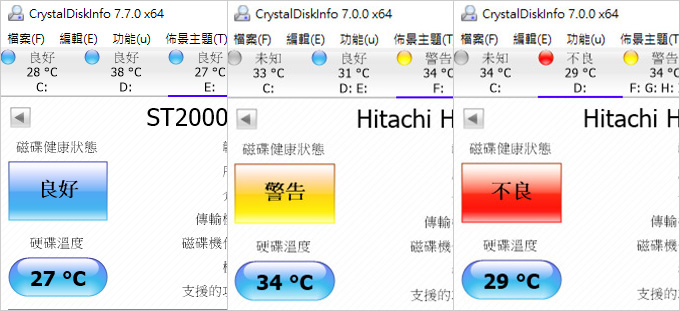
二、如何判斷硬碟健康情況?
.藍燈 (良好)
.黃燈 (警告)
.紅燈 (不良)
如果出現紅燈基本上硬碟應該無法正常開機或偵測不到了,所以大部份的情況下很少會遇到紅燈,比較常見的是黃燈。等一下會詳細說明。
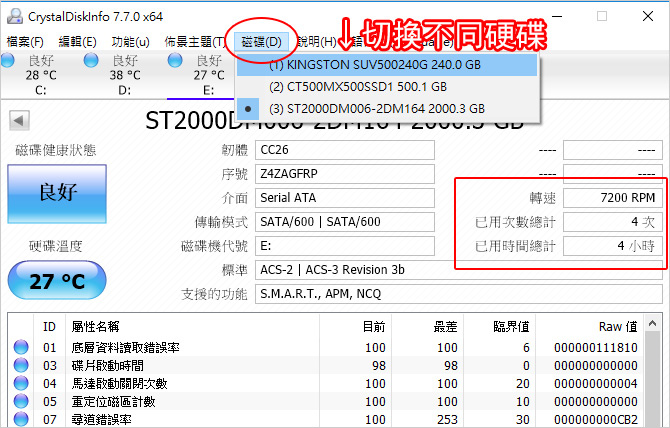
三、如何切換不同硬碟
點選「磁碟」就可以切換選擇不同硬碟。
這套軟體還有一個優點就是可以看硬碟的轉速與使用次數及時間。如果買新筆電可以用這套軟體測一下筆電是不是全新的,通常全新筆電硬碟已使用的時間不會超過10小時。
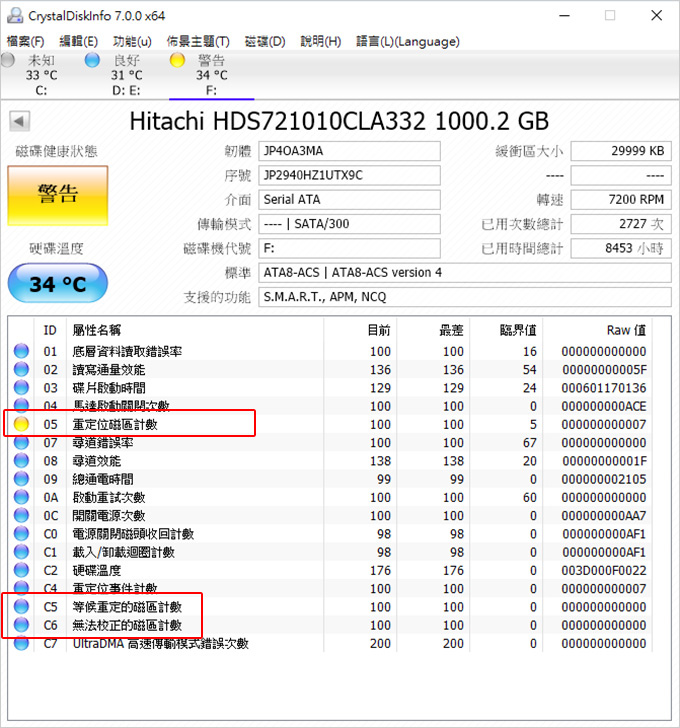
四、如果硬碟檢測是黃燈,怎麼辦?
常見的黃燈有2種:
【04、05】這種情況下硬碟還能用,但要小心。
如果是保內,我會建議直接送修換新。如果是保外,那你就是自己注意,04、05如果用另一套MHDD檢測並不一定會出現壞軌,但如果發生04、05在未來出現C5、C6的機率會比較高。
【C5、C6】90%以上的機率有壞軌。
如果是C5、C6黃燈,請立刻馬上備份個人重要資料,保內硬碟送修,保外硬碟直接丟掉不要用了。
本篇的重點主要就是C5、C6黃燈,通常客戶如果回報硬碟卡卡的或開機在跑硬碟修復,一檢測幾乎都是C5、C6黃燈。
五、總結
CrystalDiskInfo是目前最簡單方便的硬碟檢測工具。請注意,只是檢測,無法救援。
CrystalDiskInfo檢測正常(藍燈),不代表硬碟就很健康不會壞,硬碟其實說壞就壞,就跟地震一樣說來就來。
最保險的做法其實還是備份個人重要資料。
最簡單的備份法就是買一顆行動硬碟備份。
現在雲端硬碟很方便,建議重要資料可以直接設定備份在雲端硬碟中,這樣多一份保障。
很多人會說雲端硬碟免費空間不夠用,請自行決定是否花錢加購空間即可。
【補充】
問:重灌後,crystaldiskinfo裡的開機次數和使用時數會重置嗎?
答:不會。無論怎麼重灌開機次數和使用時數都會累計。
問:我的硬碟有答答聲,但是crystaldiskinfo卻沒有偵測到錯誤,這是硬碟有問題嗎?
答:硬碟平常在讀取時真的就會有搭搭聲,這是正常的。
相關文章:
1. 開機出現修復磁碟錯誤,檢測是C6,請問要修復嗎?怕更慘...
全站熱搜
本文出自: https://ofeyhong.pixnet.net/blog/post/222511434







 留言列表
留言列表


